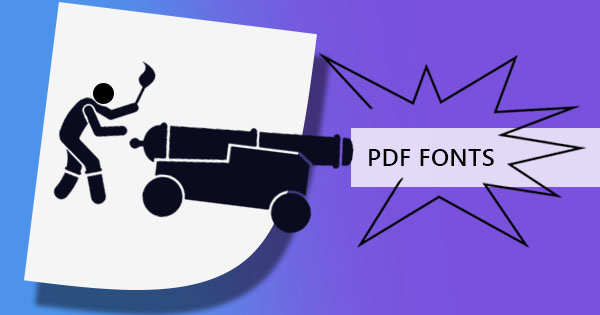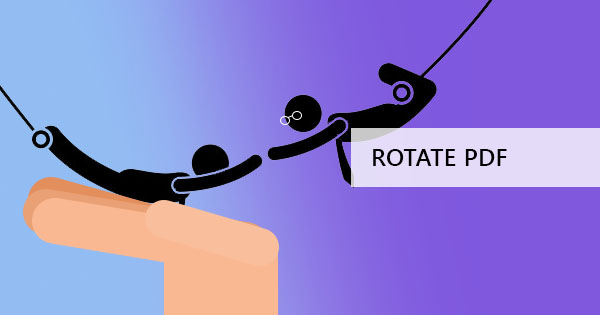Kenar boşlukları veya kenarlıklar adı verilen büyük beyaz boşluklar, belgelerde ve PDF dosyalarında varsayılan olarak ayarlanır. Bu kenarlıklar isteğe bağlıdır ve Microsoft Word gibi düzenlenebilir belge uygulamalarında ayarlanabilir, ancak dosya zaten düzenlenebilir olmayan biçimlere dönüştürülürse, bir tamamuyucu ilk oluşturulduğunda aynı şekilde görünür alanları ayarlamak mümkün olmayacaktır. Durum böyle olsa da, & rsquo; çevrimiçi ve çevrimdışı diğer araçları kullanarak bu kurmanın bir yolu var. Bunu yapmanın dört kolay yolu vardır ve çevrimdışı araçları kullanarak bunu başarmanız yalnızca birkaç dakikanızı alacaktır.Adobe Acrobat& nbsp; ve & nbsp; Microsoft Word veya daha uygun bir şekilde, sadece çevrimiçi olarak ücretsiz bir PDF editörü kullanabilirsinizDeftPDF.
& nbsp;
Beyaz boşlukları kaldırmak için Adobe Acrobat'ı kullanma
Adobe kesinlikle oluşturdukları dosya formatının sabit ve güvenli olduğundan emin olmuştur, ancak bu sabit dosyaların çevirme tarafı da editörlerin ayarlamak için daha zveyabir zamana sahip olacağından emin olmuştur. Bir uygulama olmadan bu dosya türü ne tür bir çözüm olurdu, değil mi? Yani temel bir standart olarak, yapımcılarda da oluşturdukAdobe Acrobat, a reader and an editveyathat has the standard tools to make these adjustments possible which you can simply download online. The whole user experience, of course, comes with a price, hence allowing only a few tools fveyaits free version.& nbsp; But if you already have it installed and you are already subscribed to their monthly fees, here’s how you can use the tool to remove the white space dilemma.
& nbsp;
Adobe Acrobat Kırpma Aracı
Kırpma araçlarının güzelliği, kendi görünürlük alanınızı ayarlayabilmenizdir. Belgede düzeltmeler varsa, bunları seçimlerinizde hariç tutabilirsiniz. Peki nasıl yapacağız?
Birinci adım: PDF dosyanızı Adobe Acrobat tamamuyucunuzda açın ve& ldquo; Araçlar & rdquo; ikincil menünün üstünde. Bu, size kullanmanızı sağlayacak bir takım araçları gösterecektir. Seç& ldquo; Düzenle PDF & rdquo; 'ı tıklatın ve& ldquo; Kırpma Sayfası. & rdquo;

İkinci adım:Dikdörtgen kırpma aracı görünür ve görünür olmasını istediğiniz alanı vurgulamanıza izin verir. Sayfanız standartlarınıza ayarlandığında, seçili alanın içine çift tıklayın ve açılacak iletişim kutusunda kenar boşluklarınız için istediğiniz ölçümleri belirtin.
Üçüncü adım:& ldquo; tıklayarak bu değişiklikleri tüm sayfalara (tercih edilirse) uygulayın;Tüm& rdquo; & ldquo;Sayfa aralığı. & rdquo; Tüm ayarlandıktan sonra #38 tıklayın; ldquo;tamam& rdquo; ve belgenizi kırpma işlemi başlayacaktır.
& nbsp;
Adobe Acrobat Print üretim aracı
Orada & rsquo; beyaz kenar boşluklarını kaldırmanın başka bir yolu da var ama bu sefer #38 kazandı; rsquo; t görünür alanı seçmenize izin verdi. Bu kılavuz biz & rsquo; size göstermek üzere yeniden Adobe Acrobat kullanmak ve #38 yazdırırken kenar boşluklarını kaldırmaya odaklanmak için sadece daha kısa bir yoldur; ndash; sadece kenar boşlukları, başka bir şey!
Birinci adım: Açın & ldquo; Araçlar & rdquo; tekrar üstteki sekmeyi tıklayarak. Tıklayın& ldquo; Baskı üretimi & rdquo; kenar boşluklarınızı tercih edildiği gibi ayarlamak için.

İkinci adım: Açılır pencere belirten bir açılır pencere görünecektir & ldquo; Set Sayfa kutuları & rdquo;and will allow you to lotamam into your & ldquo; Kenar boşluğu kontrolleri. & rdquo; Burada seçmeniz gerekecek& ldquo; Beyaz kenar boşluklarını kaldırın. & rdquo;
Üçüncü adım: Tüm sayfalarınızdaki tüm beyaz kenar boşluklarını kaldırın“Tüm” üzerinde“Sayfa aralığı.” PDF dosyalarınızı ayarladığınız gibi yazdırın.
& nbsp;
PDF'yi çevrimiçi kırpmak için DeftPDF kullanma
Ne zaman & rsquo; s abonelikleri biz & rsquo; bahsediyoruz, o & rsquo; sadece bir belge için kullanılırsa buna değmez ve biz bunu anlayabildik. Yani, burada & rsquo; bir şey ödemek veya yüklemeden aynı kırpma standartlarını nasıl elde edebileceğinize dair başka bir geçici çözüm var!
Birinci adım:& nbsp; Go to DeftPDF.com Düzenli tarayıcınızı kullanarak çevrimiçi.
İkinci adım: Seçin“Tüm tools” ve seçin& ldquo; Kırpma & rdquo; menüden

Üçüncü adım:Upload your PDF file online ve seçinfrom the selection – & ldquo; Tüm belgeyi kırpma & rdquo; veya& ldquo; Sayfaları tek tek kırpma. & rdquo; Choose “the whole document” if you want all pages to be cropped the same way. Once it’s on preview, use your cross cursveyato select the area you wish to be visible.
Dördüncü adım: Tıklayın& ldquo; Kırpma PDF & rdquo; belgenizi işlemek için. Bir açılır pencere görünecek ve& ldquo; İndir, & rdquo;& nbsp;save through online accounts veyaprint and share. Choose the method preferred and you’re ready to go!& nbsp;

& nbsp;
Parçacık aracını ve Microsoft Word'ü kullanma
Yani, orada & rsquo; internet yok ve #38 yapabilirdiniz; rsquo; tKırpmak için DeftPDF PDF çevrimiçi, bu beyaz boşlukları kaldırabilmek için kullanılacak başka ne var? Eh burada & rsquo; bunu yapmanın bir mağara adamı yolu, gerçekten etrafında çalışmak diyebiliriz bir yöntem. Basit varsayılan araçlar bu kılavuzda kullanılacaktır ve tek ihtiyacınız snippet aracı ve kelime uygulamasıdır.
Birinci adım: Açın PDF document on your default reader – it could be your browser veyayour free version of your Adobe Reader. View the page you want to crop on your PDF file.
İkinci adım:Tıklayınyour Windows logo and open your “Kırpma Aleti.” A window will appear fveyayour snipping tool application.

Üçüncü adım: Belgenizde bir alan seçmek için& ldquo; Mod & rdquo;öğesini seçin ve& ldquo; dikdörtgen snip. & rdquo; Start selecting the text you want to be cropped using your cross cursor. Your cropped document will automatically appear in another window once you have finished selecting the area. Save your cropped document and repeat the process if you have other texts you want to crop. Note that the document you just cropped will be saved as a PNG veyaa JPG.

Dördüncü adım: Açın word application and insert your cropped document as a picture. Adjust your photos and margins according to your preference. Make sure to change your photo’s wrap text settings to allow you to freely move the photo. You can do this by clicking the photo, select & ldquo; format & rdquo; in the menu 'ı tıklatın vethe wrap text dropdown list. Seçin& ldquo; Metin #38 önünde; rdquo;etrafında hareket etmenize izin vermek için.

Beşinci Adım: İşlem tamamlandıktan sonra belgenizi PDF dosyası olarak kaydedin. Tıklattığınızdan emin olun& ldquo; #38 olarak kaydet; rdquo; öğesini seçin ve& ldquo; PDF & rdquo; kaydettiğin zaman.

Çıkmak için kırpma
Using PDF formats aren’t hard to edit veyaconvert if you have the right tools and you know where to go. The benefit of using online tools is the fact that it's hassle-free, subscription free and no need fveyainstallations that’s why we highly recommend you try DeftPDF çevrimiçi. Tüm çevrimiçi PDF çözümleri ücretsiz olsa da, bazılarının sınırlamaları vardır ve abonelik ücretleri gerektirir, bu yüzden aracımıza bir şans verin ve burada deneyin -https://deftpdf.com/crop-pdf